【玩转云耀云服务器HECS】使用华为HECS部署ZFile在线网盘服务
一、ZFile介绍
1.ZFile简介
ZFile是一款基于 Java 的在线网盘程序,支持对接 S3、OneDrive、SharePoint、又拍云、本地存储、FTP 等存储源,支持在线浏览图片、播放音视频,文本文件等文件类型。
2.ZFile特点
- Docker、Docker Compose 支持(amd64/arm64)
- 响应式设计,多端兼容
- 支持文件操作:上传、下载、重命名、删除、新建文件夹等
- 本地文件一样的操作体验,支持拖拽选择,Ctrl + 鼠标左键 多选,Shift + 单击 多选,Ctrl + A 全选,Esc 取消全选
- 本地文件一样的上传体验,支持 Ctrl + V 粘贴上传文件/文件夹,拖拽粘贴上传文件/文件夹
- 图片画廊模式,且支持自定义列数,间距等信息。
- 文件夹加密
- 目录 readme 文档
- 文件/文件夹隐藏
- 自定义 js, css
- 支持在线浏览文本文件、PDF、图片、音乐、视频(支持 mp4、flv、hls)
- 文件直链和二维码
- 同时挂载多个存储策略
- 支持 S3 协议, 阿里云 OSS, FTP, 华为云 OBS, 本地存储, MINIO, OneDrive 国际/家庭/个人版/世纪互联版/SharePoint, , 七牛云 KODO, 腾讯云 COS, 又拍云 USS.
二、华为云HECS介绍
1.HECS云耀云服务器简介
云耀云服务器(Hyper Elastic Cloud Server)是一种可以快速搭建且易于管理的新一代云服务器,支持全方位性能监测,快速锁定中高风险信息并及时提出建议,确保业务平稳运行;同时提供开箱即用的镜像,实现一键应用部署,助力中小企业便捷高效的在云端构建电商网站、Web应用、小程序、学习环境、各类开发测试等,简单上云快一步!
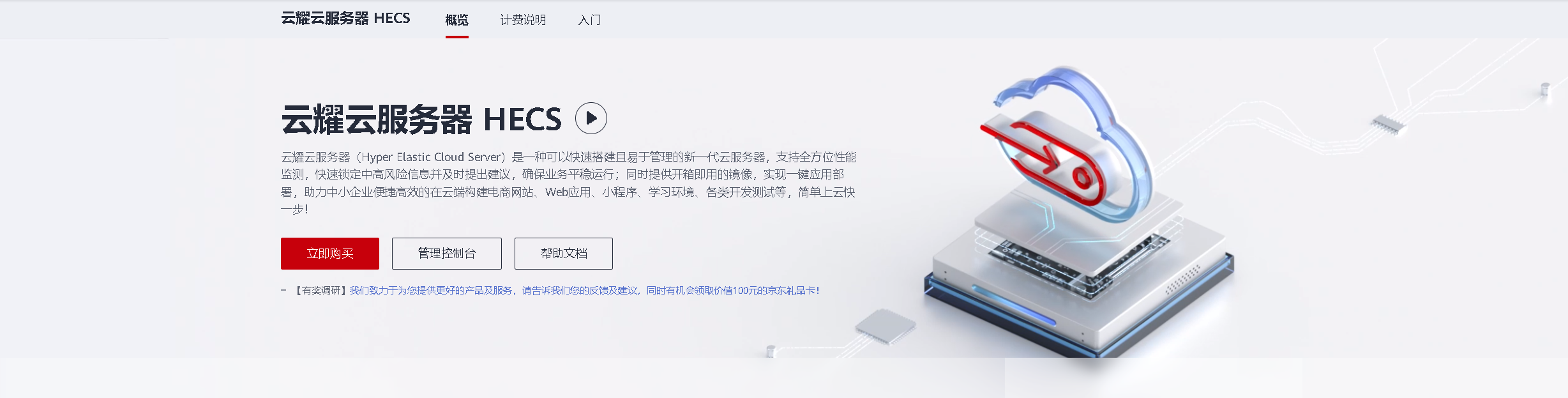
2.HECS云耀云服务器特点
- 易搭建:支持一站式配置指导,预装第三方市场镜像,新手小白也分钟级完成应用搭建
- 更实惠: 场景化套餐推荐,快速构建业务系统;根据用户业务诉求适配套餐,轻松购买更省力
- 易维护:极简控制台可视化管理;全方位性能监测,智能助手瑶光加持,保障业务稳定无忧
- 更安全: 主机安全防御、免费安全体检、安全升级指导、安全体检报告,多重保护性能无忧
三、本次技术分享介绍
1.本次使用的云服务器为华为云云耀服务器HECS。
2.HECS安装的系统为华为EulerOS操作系统。
3.本次部署的服务为ZFile在线网盘应用。
4.部署完毕后,可以在本地访问到HECS的ZFile服务。
四、购买华为云HECS云耀云服务器
1.购买说明
1.新用户可以直接前往开发者试用专区,免费领取ECS云耀云服务器,
官网地址:https://activity.huaweicloud.cn/free_test/index.html
2.老用户直接选择包月购买即可。
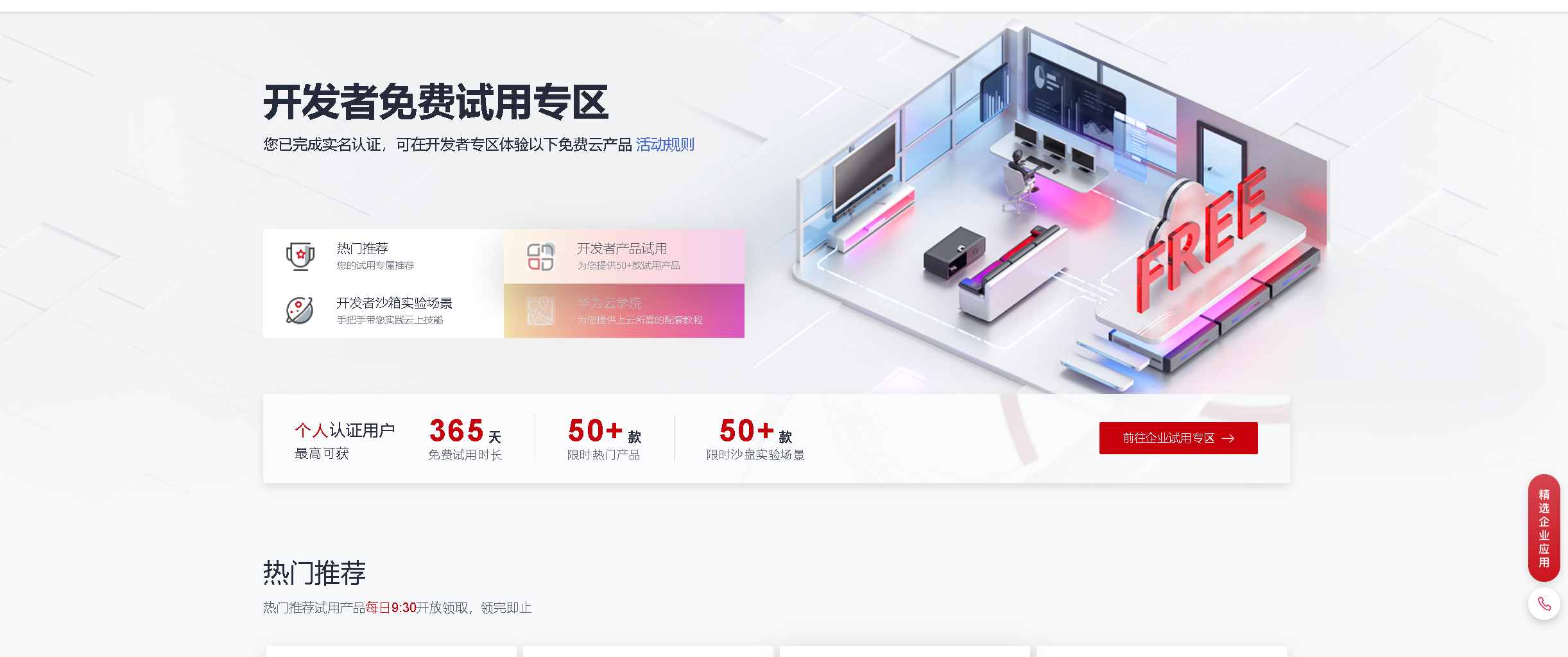
2.进入购买界面
登录华为云官网,控制台——服务列表——云耀云服务器HECS
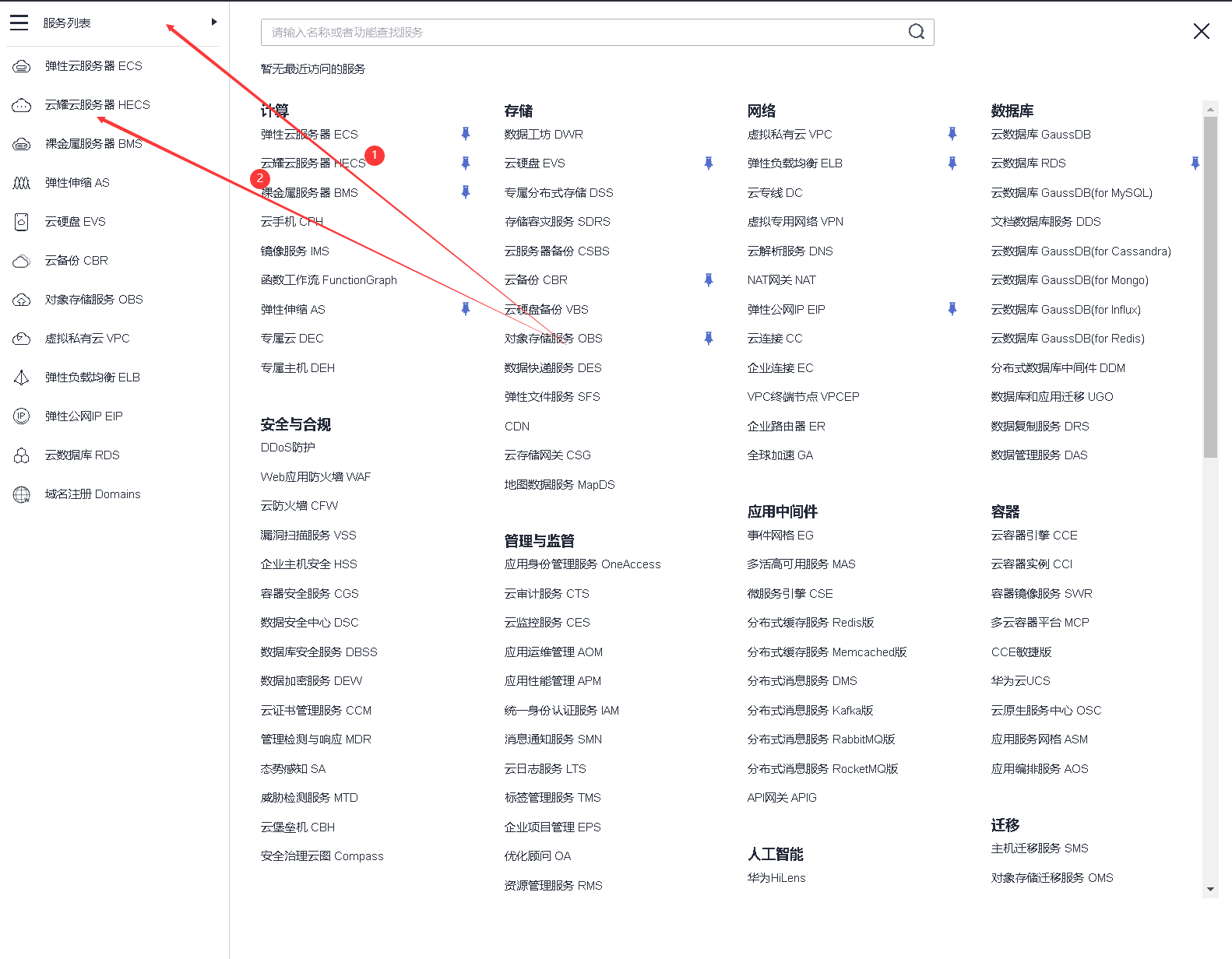
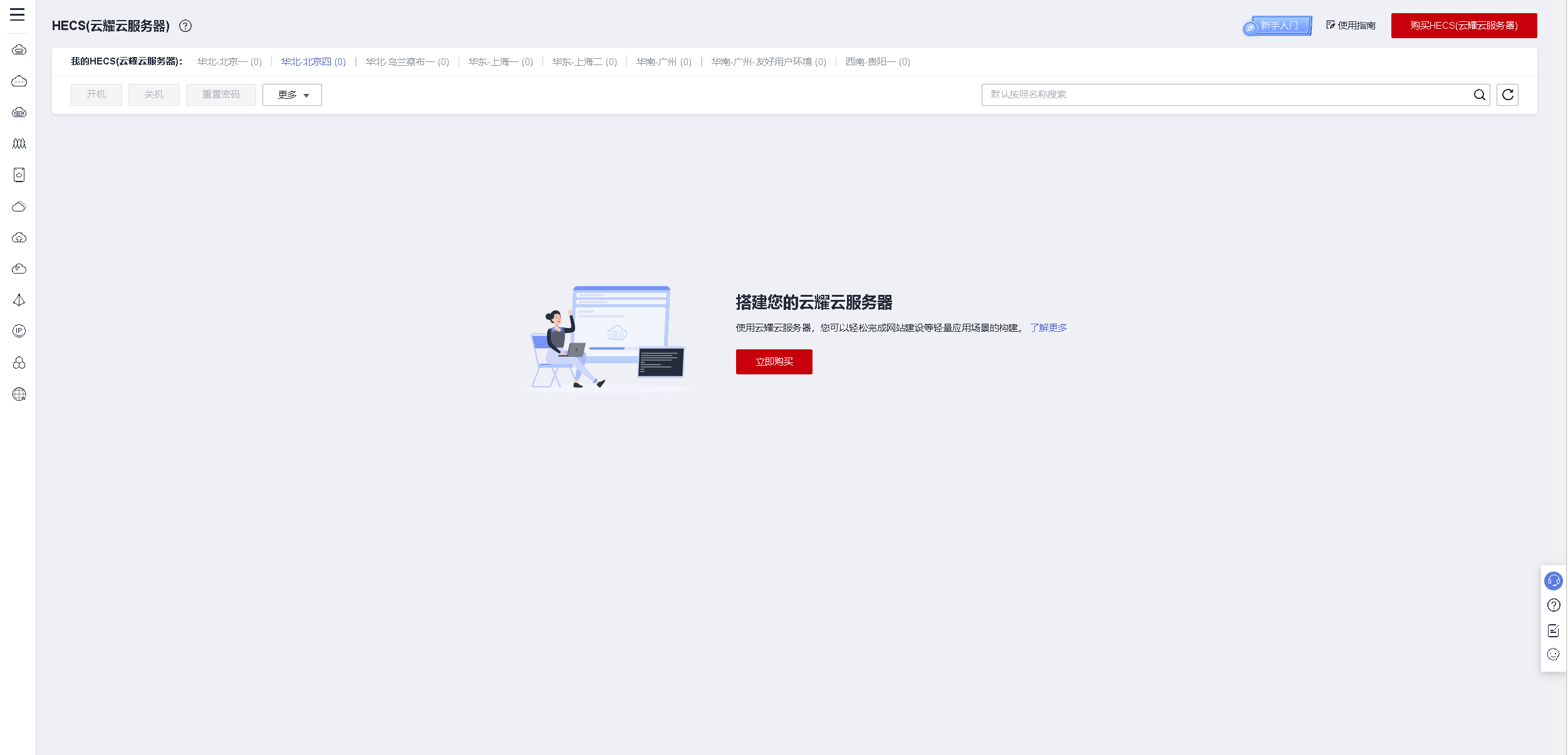
3.购买华为云HECS云耀云服务器
选择购买HECS云耀云服务器
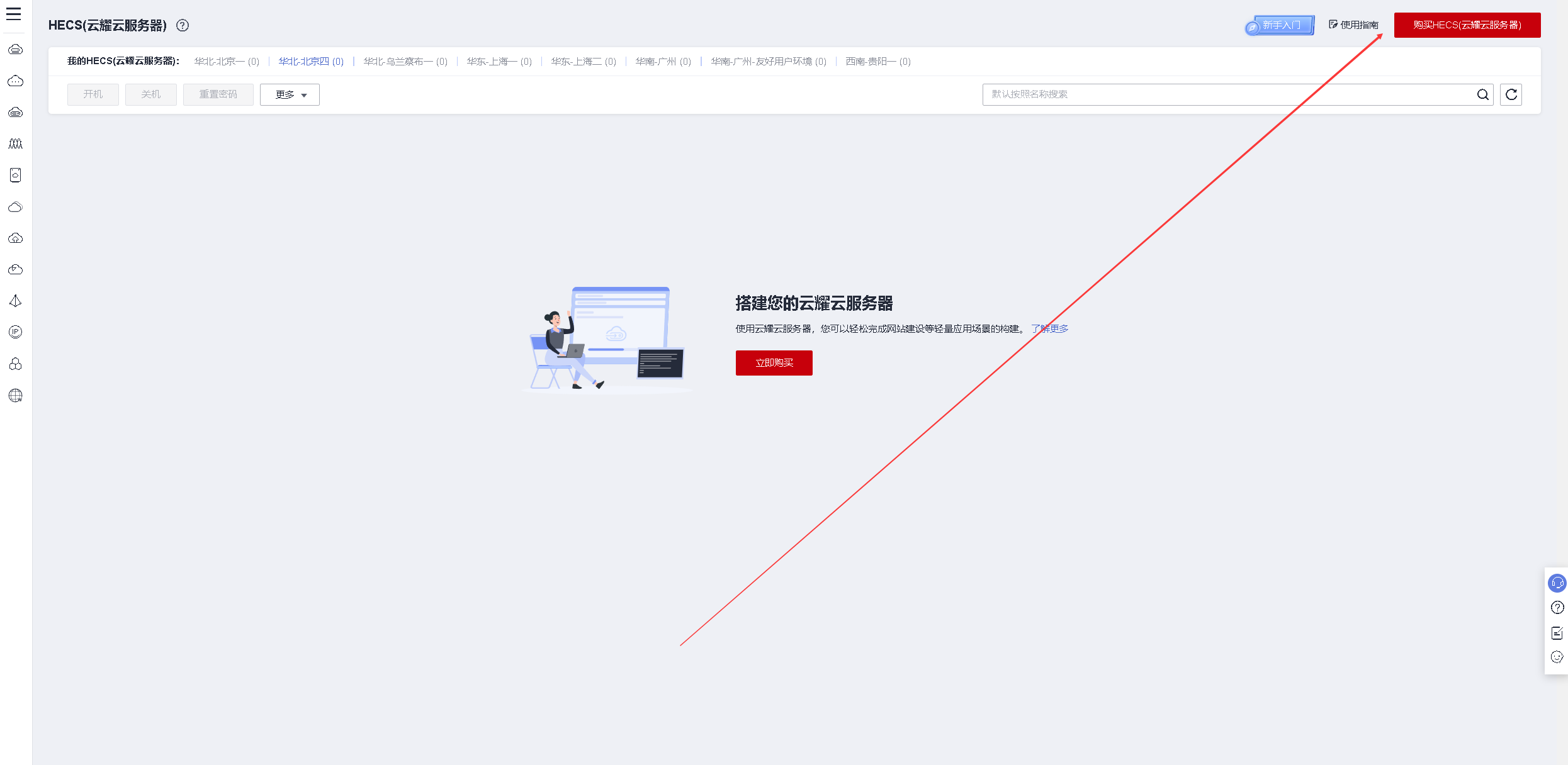
区域:可定义,这里选择是西南——贵阳一;
系统镜像:选择华为EulerOS操作系统;
配置:选择入门型的即可,用于学习和测试;
密码:设置root密码,自定义。
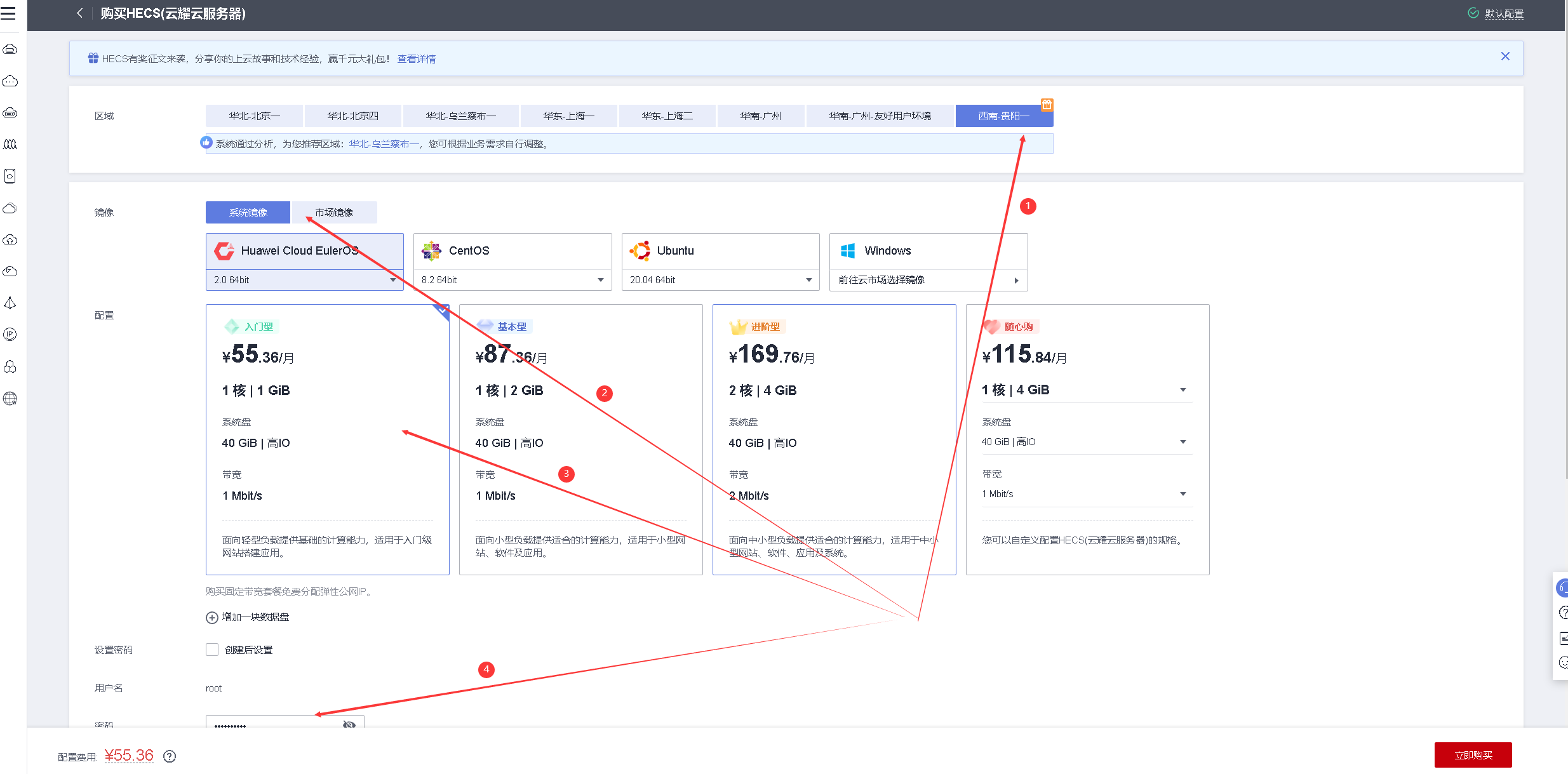
增值服务:可勾选“开启详细云监控”,免费试用;
购买时长:选择一个月即可;
购买量:1台;
配置完毕后,选择立即购买
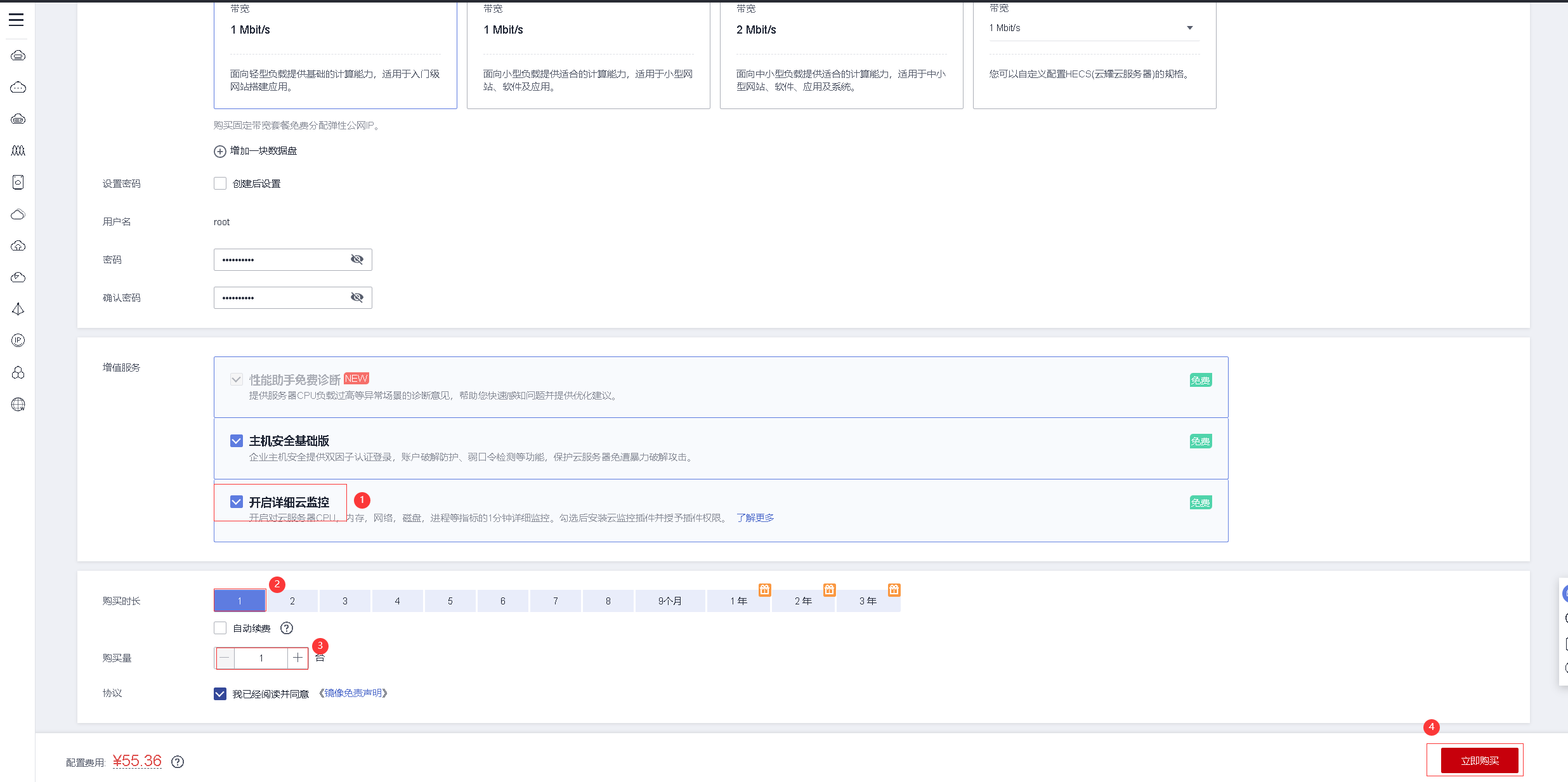
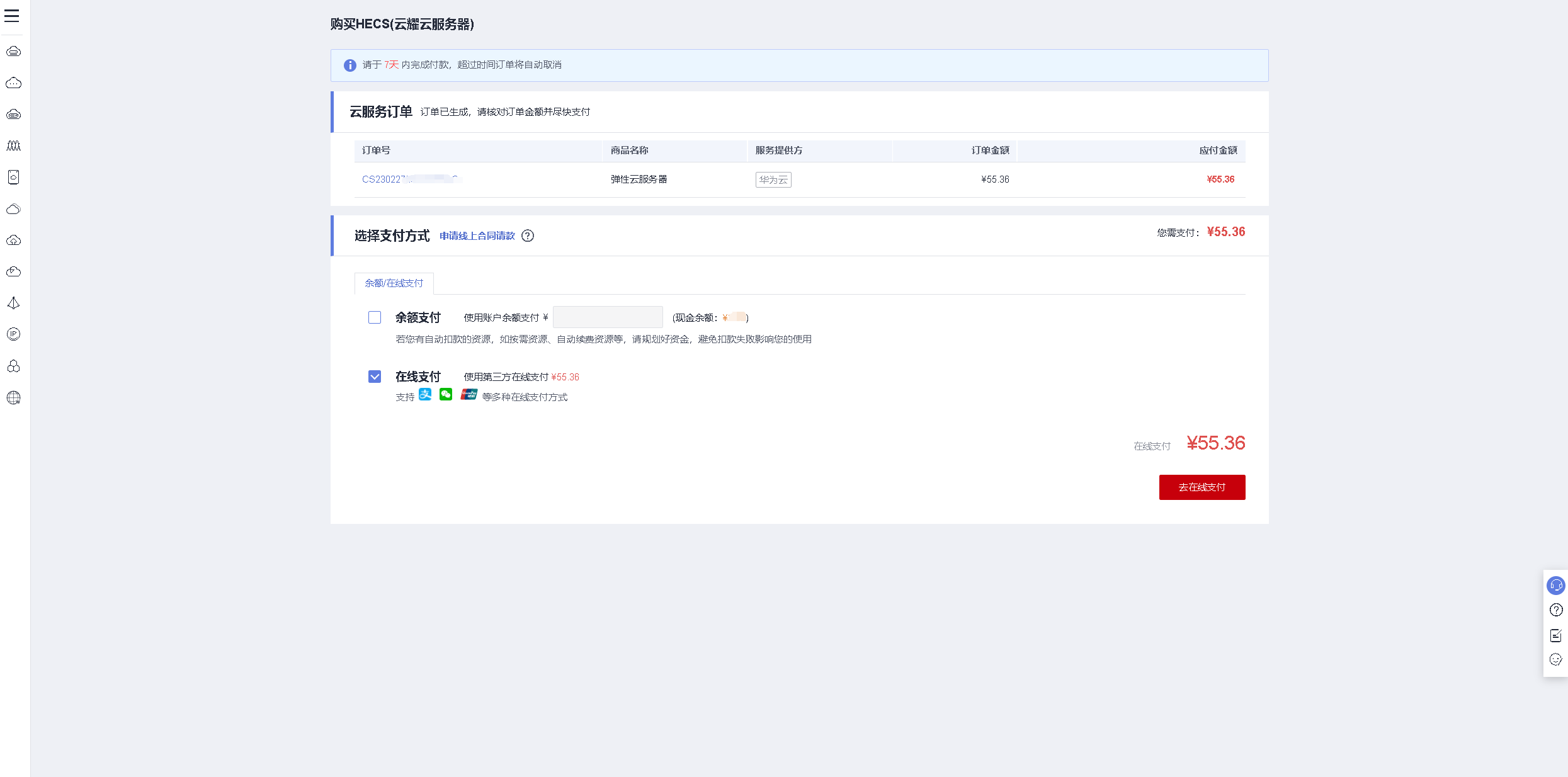
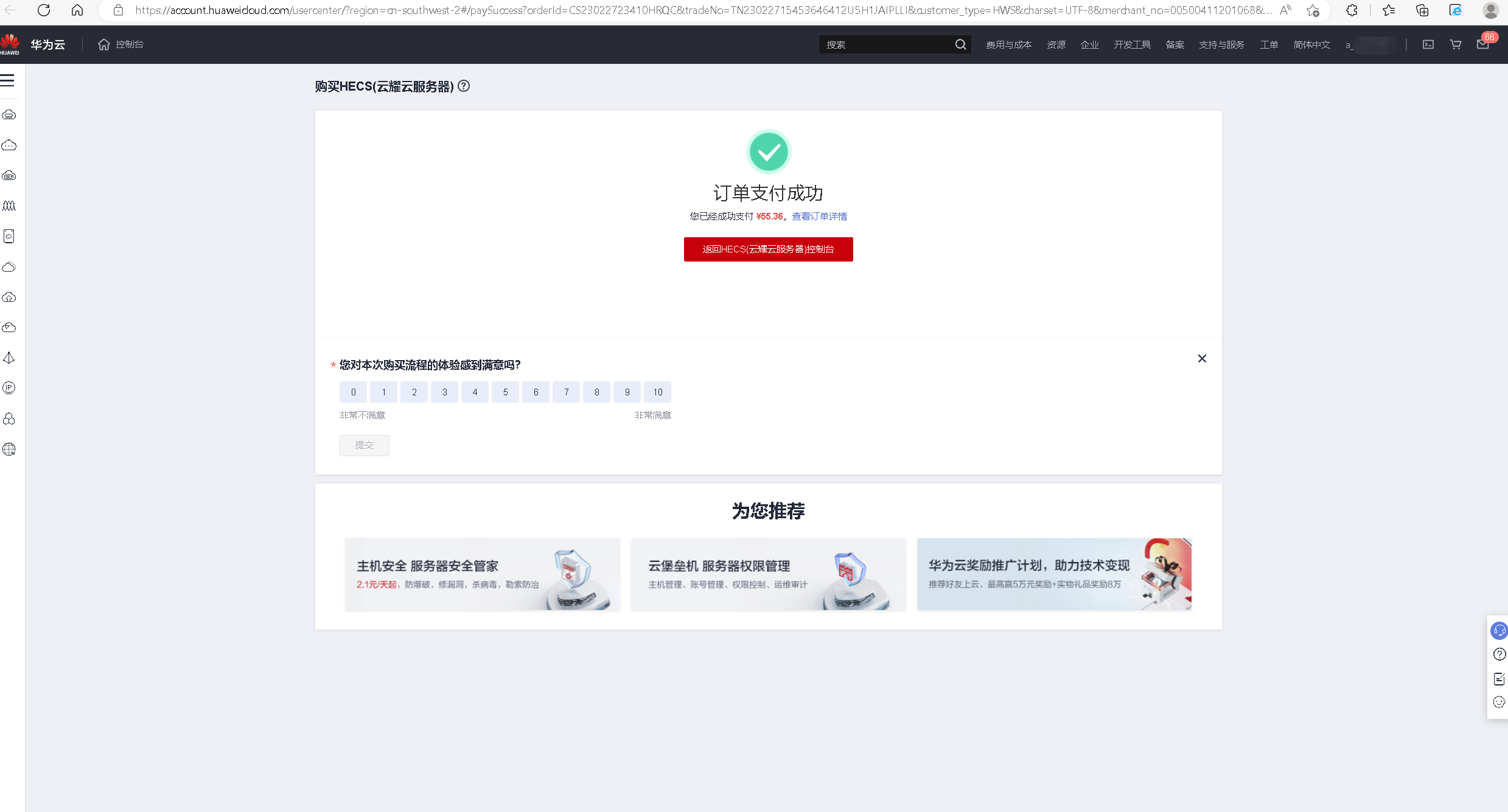
4.查看购买的HECS状态
选择服务列表——云耀云服务器HECS,进入HECS控制台,看到刚购买的HECS云耀云服务器。
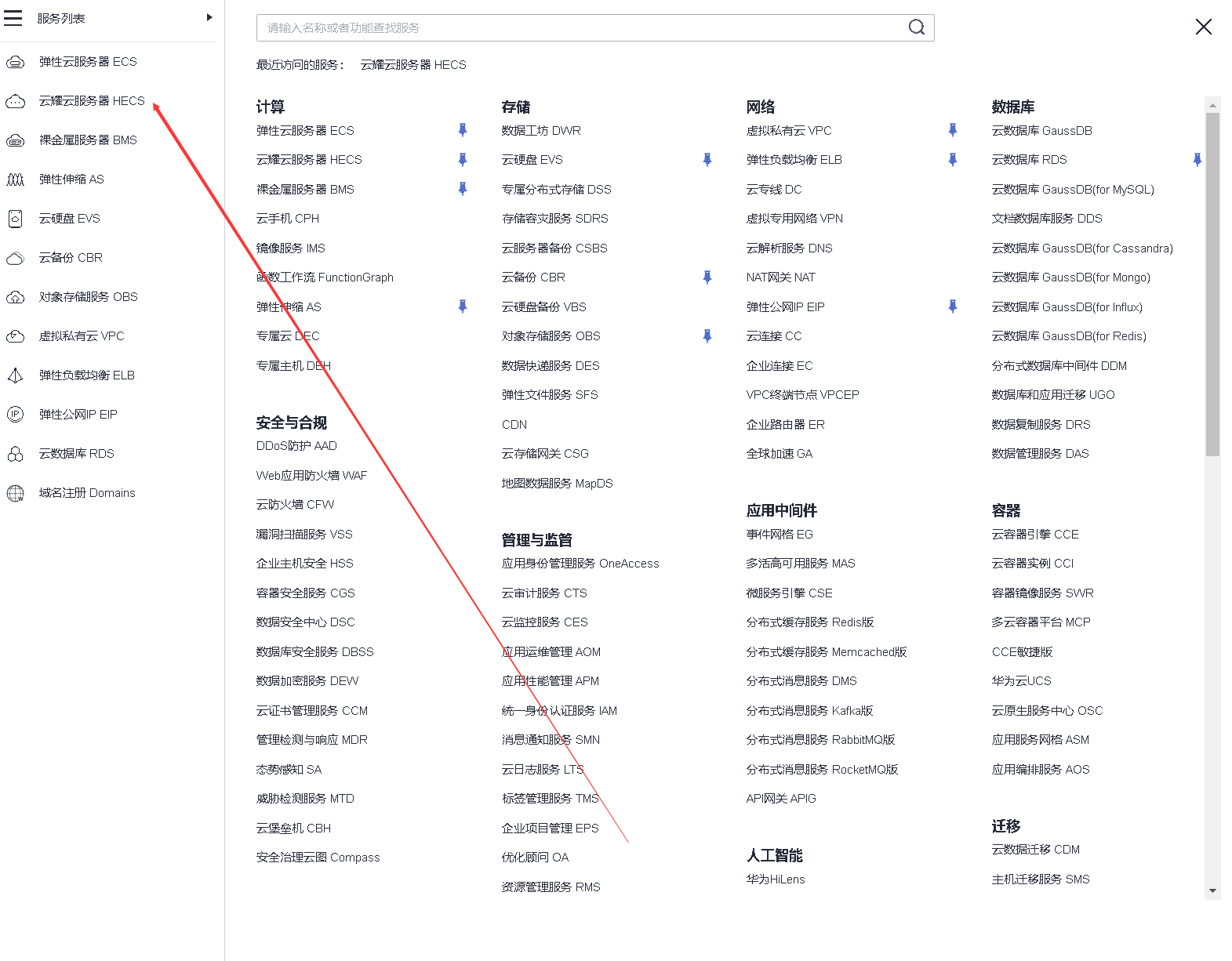
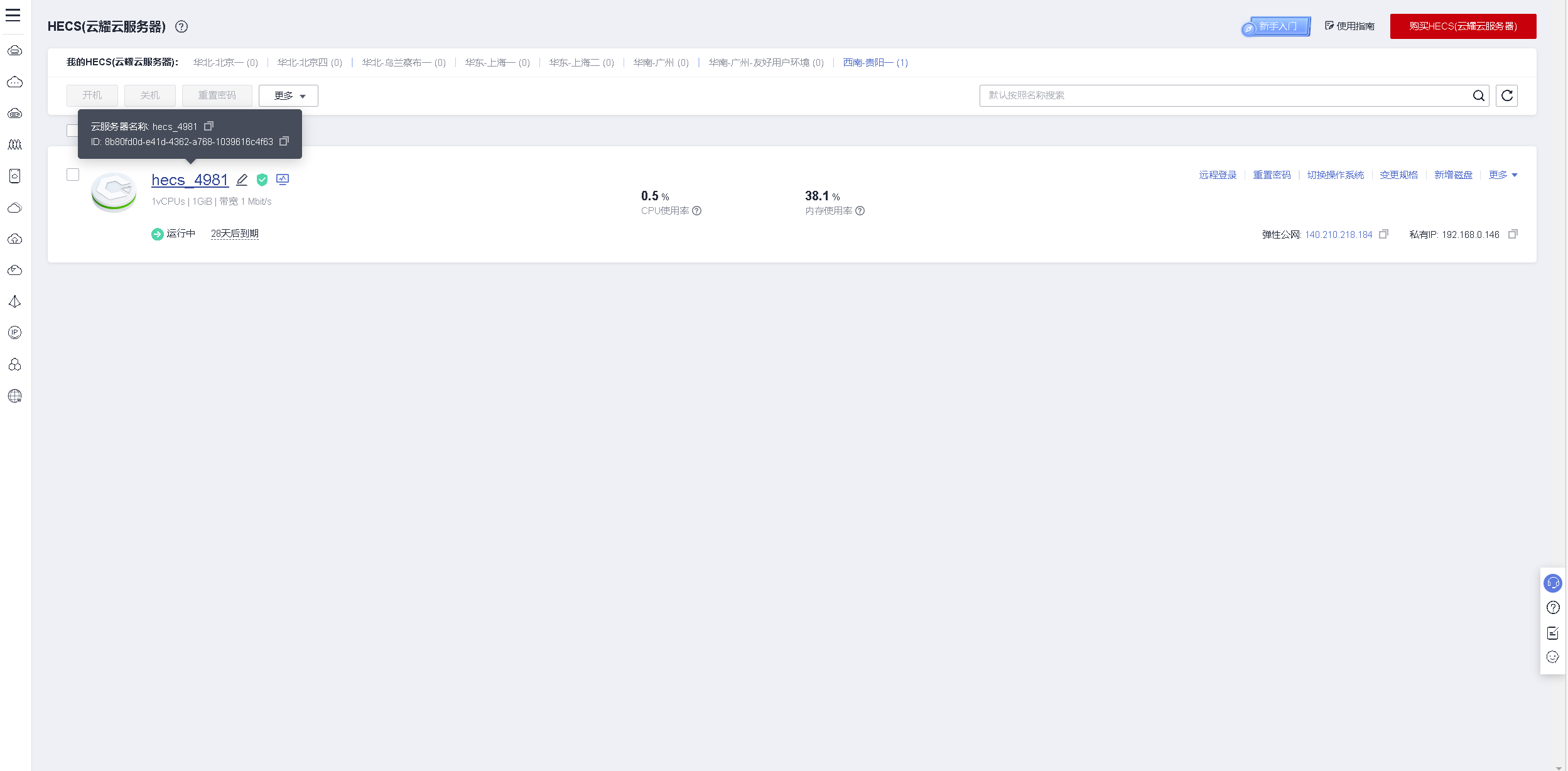
五、部署ZFile应用
1.安装依赖
在部署ZFile应用之前,需要安装环境依赖。
yum install -y java-1.8.0-openjdk unzip
2.创建安装部署目录
创建安装目录,用于部署ZFile。
[root@hecs-4981 ~]# mkdir -p /data/zfile
[root@hecs-4981 ~]# cd /data/zfile/
[root@hecs-4981 zfile]#
3.安装数据存储默认
设置ZFile的本地数据存储源目录
mkdir -p /data/zfile/data/
4.声明安装路径
声明ZFile默认安装的目录
[root@hecs-4981 zfile]# pwd
/data/zfile
[root@hecs-4981 zfile]# export ZFILE_INSTALL_PATH=/data/zfile
5.下载ZFile软件包
直接下载zfile 最新版
[root@hecs-4981 zfile]# wget --no-check-certificate https://c.jun6.net/ZFILE/zfile-release.war
--2023-02-28 15:52:57-- https://c.jun6.net/ZFILE/zfile-release.war
Resolving c.jun6.net (c.jun6.net)... 61.243.13.217, 61.243.13.111, 111.123.59.227, ...
Connecting to c.jun6.net (c.jun6.net)|61.243.13.217|:443... connected.
HTTP request sent, awaiting response... 200 OK
Length: 75147425 (72M)
Saving to: ‘zfile-release.war’
zfile-release.war 100%[======================================================================>] 71.67M 1.16MB/s in 54s
2023-02-28 15:53:52 (1.34 MB/s) - ‘zfile-release.war’ saved [75147425/75147425]
6.解压ZFile压缩包
使用unzip直接解压zfile的war软件包
unzip zfile-release.war && rm -rf zfile-release.war
7.授权启动停止脚本
授权启动停止脚本
[root@hecs-4981 zfile]# ls
bin META-INF WEB-INF
[root@hecs-4981 zfile]# chmod +x $ZFILE_INSTALL_PATH/bin/*.sh
六、启动ZFile项目
1.启动ZFile
使用start.sh启动ZFile应用
[root@hecs-4981 zfile]# ./bin/start.sh
apm home:
OPTS param:
Starting the zfile-4.1.3 ...OK!
PID: 14296
[root@hecs-4981 zfile]#
2.检查ZFile服务状态
使用ps命令查看ZFile进程是否正常启动,未发现ZFile进程;
使用curl直接本地访问ZFile,发现无法正常访问,
此时检查端口是否冲突 或 防火墙/安全组是否开启。
[root@hecs-4981 zfile]# ps aux |grep zfile
root 14398 0.0 0.4 22108 2308 pts/1 S+ 16:04 0:00 grep --color=auto zfile
七、开启HECS的安全组
1.查看与HECS绑定的安全组
打开HECS管理界面,打开安全组信息,查看与HECS绑定的安全组名称。

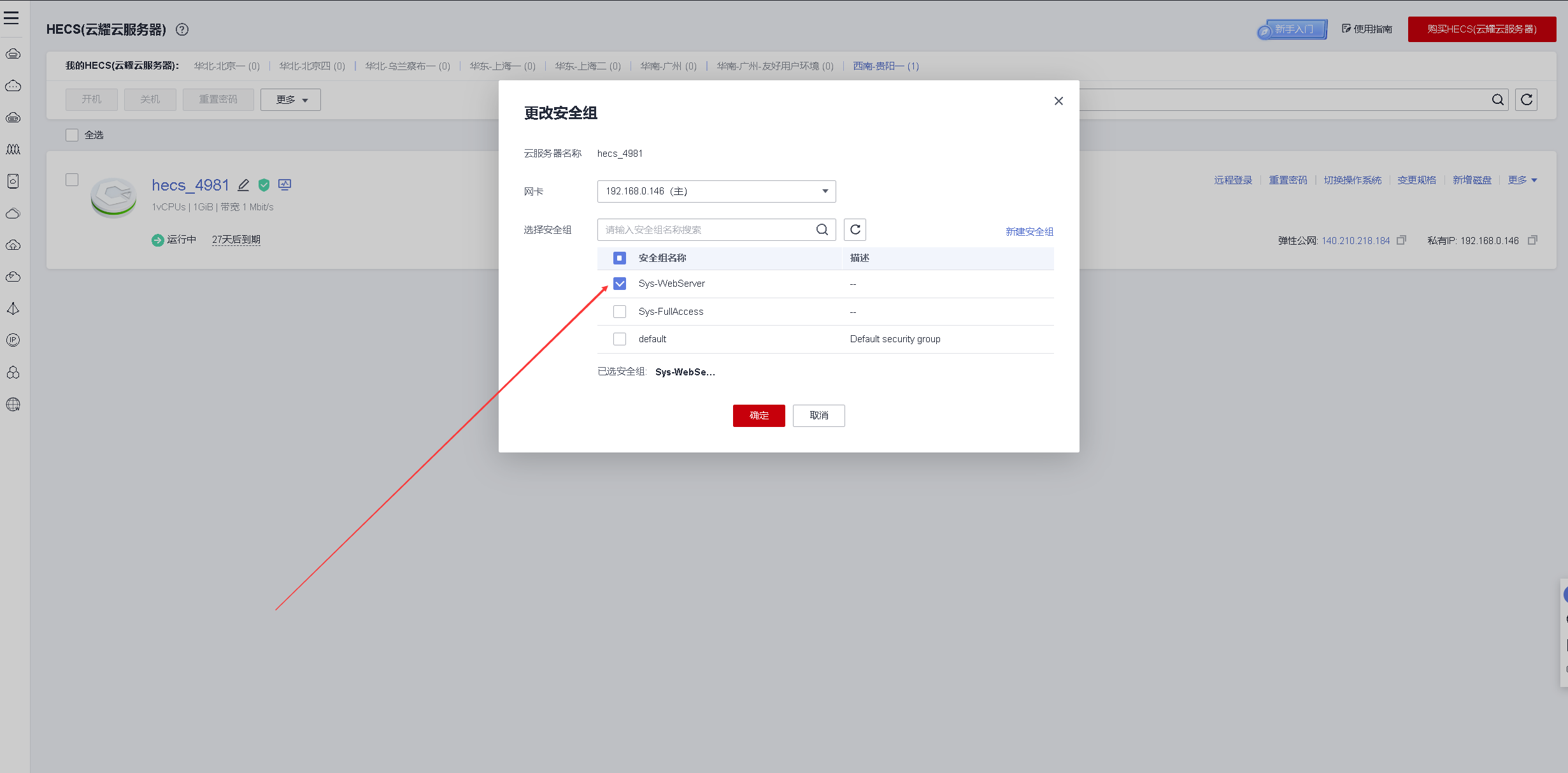
2.修改安全组放行端口
- 进入安全组管理界面
华为与控制台首页,服务列表——弹性云服务器ECS,选择安全组,进入安全组管理页面。

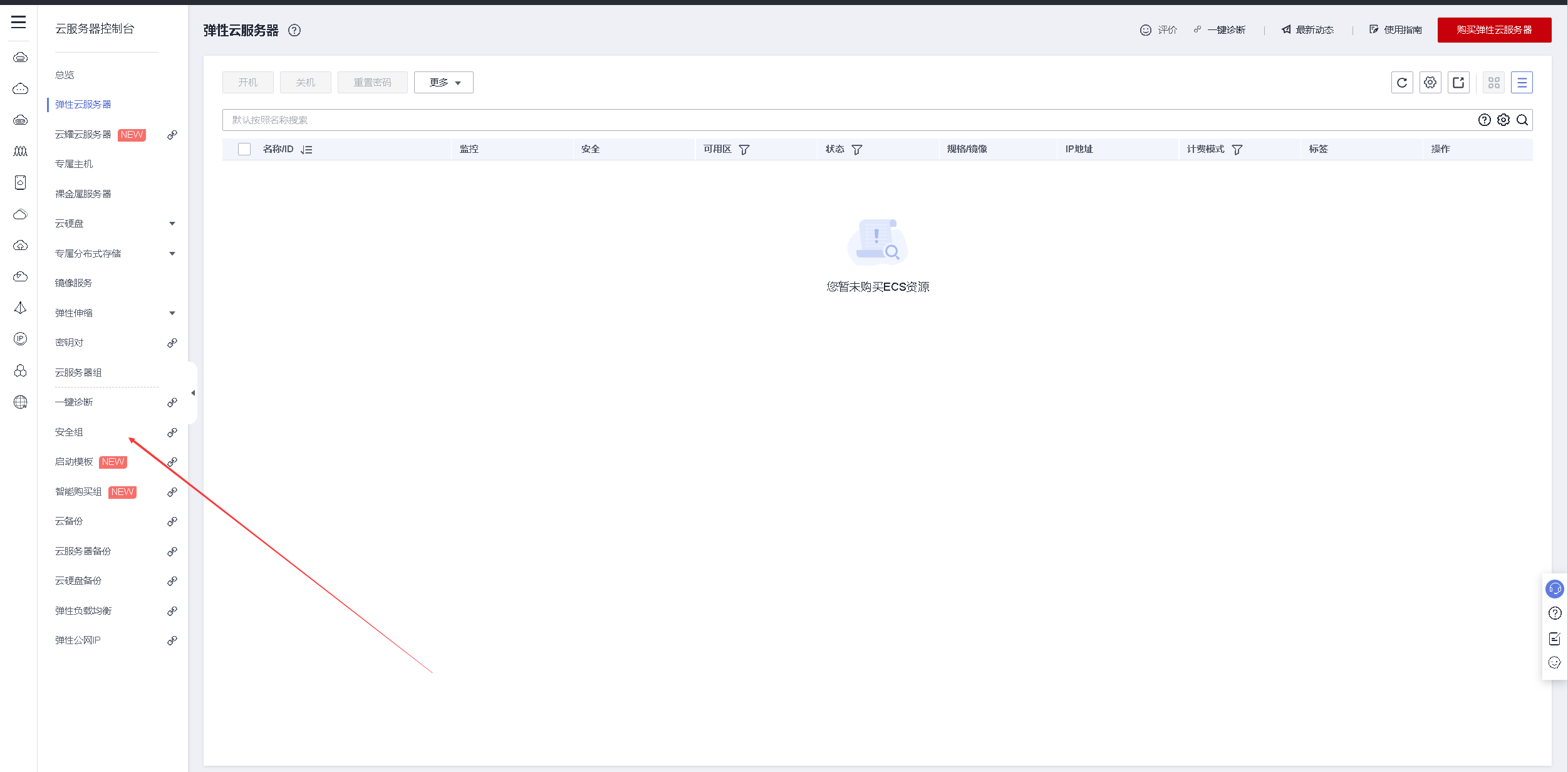
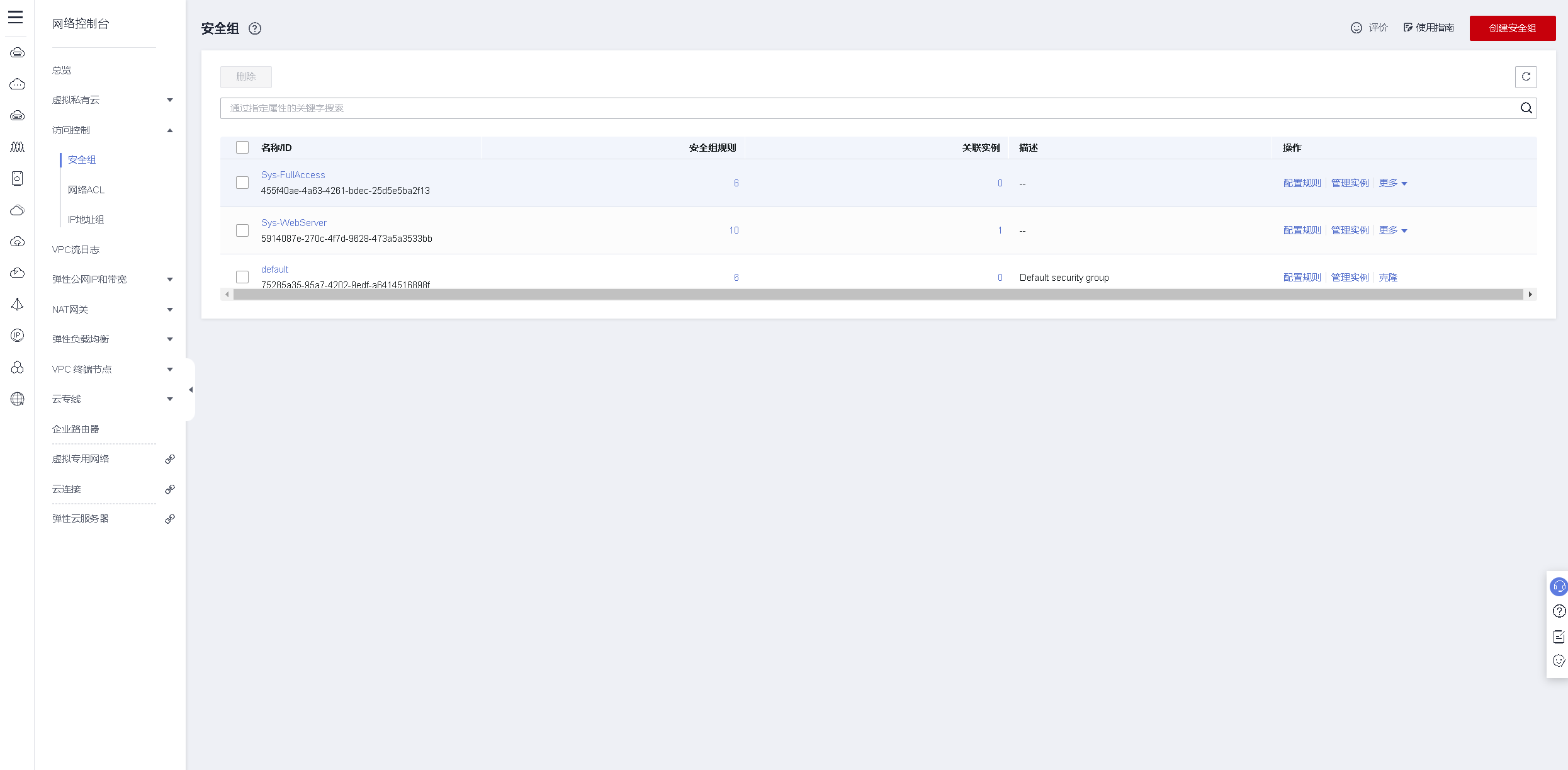
- 修改与HECS绑定的安全组
选择与HECS绑定的安全组,配置规则中,如方向,选择放行端口为8080.
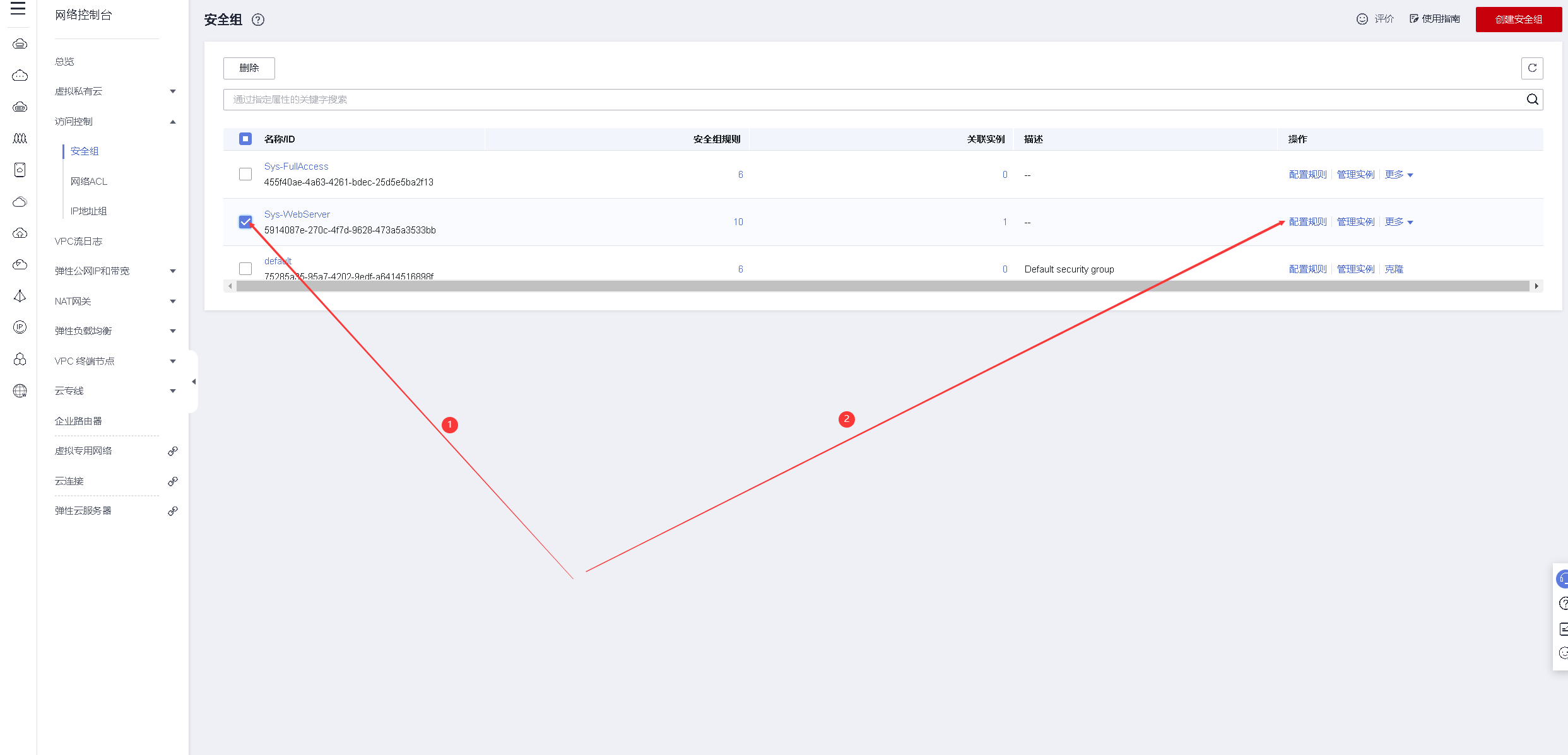
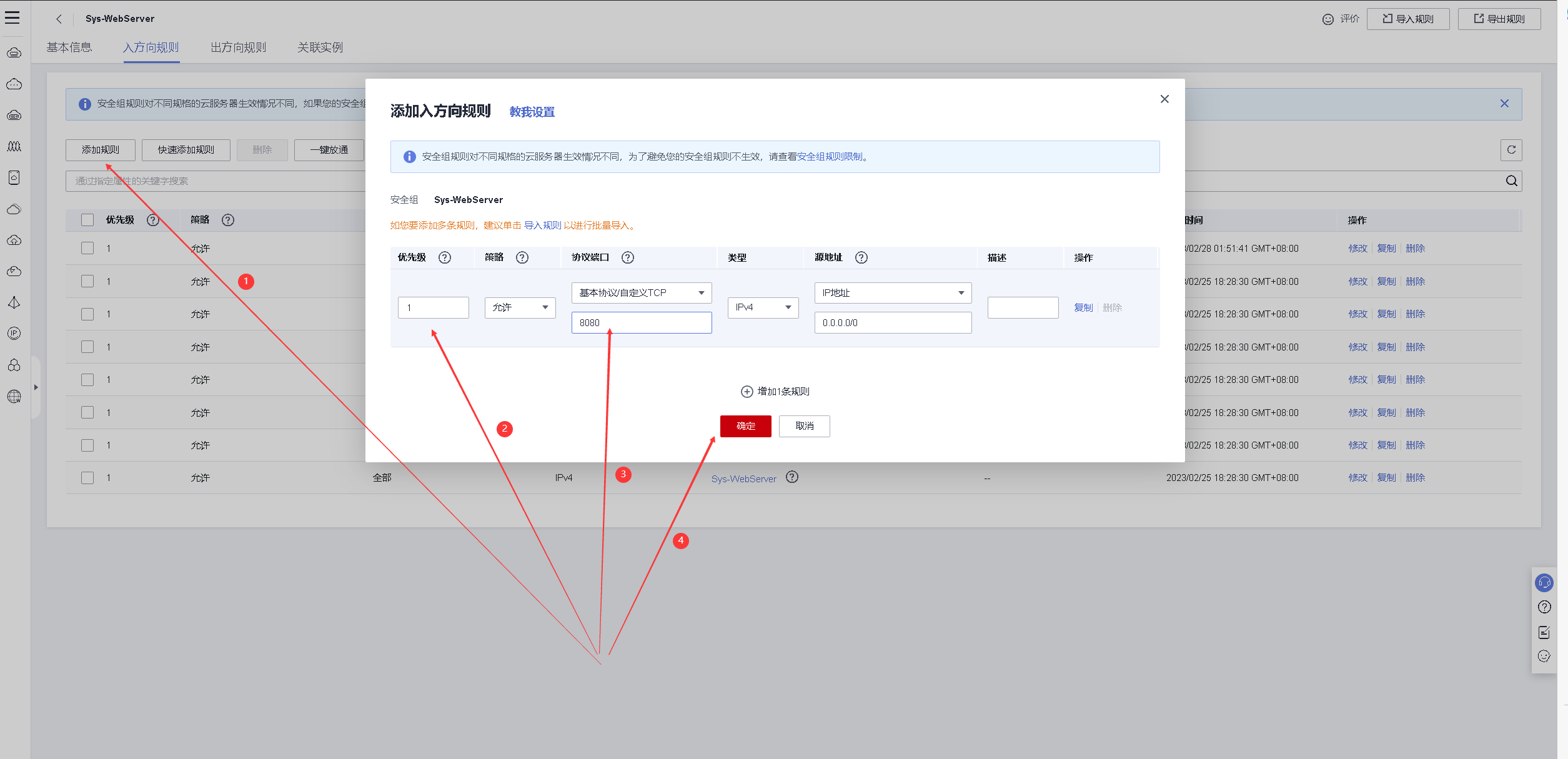
3.设置本地防火墙
可选择关闭防火墙或者开启防火墙放行8080端口
- 关闭防火墙
[root@hecs-4981 ~]# systemctl status firewalld
○ firewalld.service - firewalld - dynamic firewall daemon
Loaded: loaded (/usr/lib/systemd/system/firewalld.service; disabled; vendor preset: enabled)
Active: inactive (dead)
Docs: man:firewalld(1)
- 放行8080端口
firewall-cmd --permanent --add-port=8080/tcp
firewall-cmd --reload
- 关闭selinux
[root@hecs-4981 ~]# sed -i 's/SELINUX=enforcing/SELINUX=disabled/' /etc/selinux/config
[root@hecs-4981 ~]# setenforce 0
setenforce: SELinux is disabled
[root@hecs-4981 ~]# getenforce
Disabled
八、检查ZFile服务状态
1.检查ZFile服务端口
使用ss命令,检查ZFile的端口正常开启,经检查,发现8080端口已正常开启。
[root@hecs-4981 zfile]# ss -tunlp |grep 80
tcp LISTEN 0 100 *:8080 *:* users:(("java",pid=1743,fd=182))
2.使用curl命令检查
使用curl命令检查本地访问ZFile服务是否正常,经检查,发现本地访问正常。
[root@hecs-4981 zfile]# curl 127.0.0.1:8080
<!DOCTYPE html>
<html lang="zh-CN">
<head>
<script type="module" src="/assets/polyfills-modern.2ccba09e.js"></script>
<meta charset="UTF-8" />
<link rel="icon" href="/favicon.svg" type="image/svg+xml" />
<meta name="viewport" content="width=device-width, initial-scale=1.0" />
<title>ZFile</title>
<script>
(function () {
const prefersDark = window.matchMedia && window.matchMedia('(prefers-color-scheme: dark)').matches
const setting = localStorage.getItem('vueuse-color-scheme') || 'auto'
if (setting === 'dark' || (prefersDark && setting !== 'light'))
document.documentElement.classList.toggle('dark', true)
})()
</script>
<script type="module" crossorigin src="/assets/index.544cacf2.js"></script>
<link rel="stylesheet" href="/assets/index.f40b2e53.css">
<script type="module">try{import("_").catch(()=>1);}catch(e){}window.__vite_is_dynamic_import_support=true;</script>
<script type="module">!function(){if(window.__vite_is_dynamic_import_support)return;console.warn("vite: loading legacy build because dynamic import is unsupported, syntax error above should be ignored");var e=document.getElementById("vite-legacy-polyfill"),n=document.createElement("script");n.src=e.src,n.onload=function(){System.import(document.getElementById('vite-legacy-entry').getAttribute('data-src'))},document.body.appendChild(n)}();</script>
</head>
<body>
<div id="app"></div>
<script nomodule>!function(){var e=document,t=e.createElement("script");if(!("noModule"in t)&&"onbeforeload"in t){var n=!1;e.addEventListener("beforeload",(function(e){if(e.target===t)n=!0;else if(!e.target.hasAttribute("nomodule")||!n)return;e.preventDefault()}),!0),t.type="module",t.src=".",e.head.appendChild(t),t.remove()}}();</script>
<script nomodule id="vite-legacy-polyfill" src="/assets/polyfills-legacy.148e1e2c.js"></script>
<script nomodule id="vite-legacy-entry" data-src="/assets/index-legacy.5c2a5b9a.js">System.import(document.getElementById('vite-legacy-entry').getAttribute('data-src'))</script>
</body>
九、远程访问ZFile服务
1.ZFile网盘程序初始化
进入ZFile初始配置页:http://140.210.218.184:8080/install
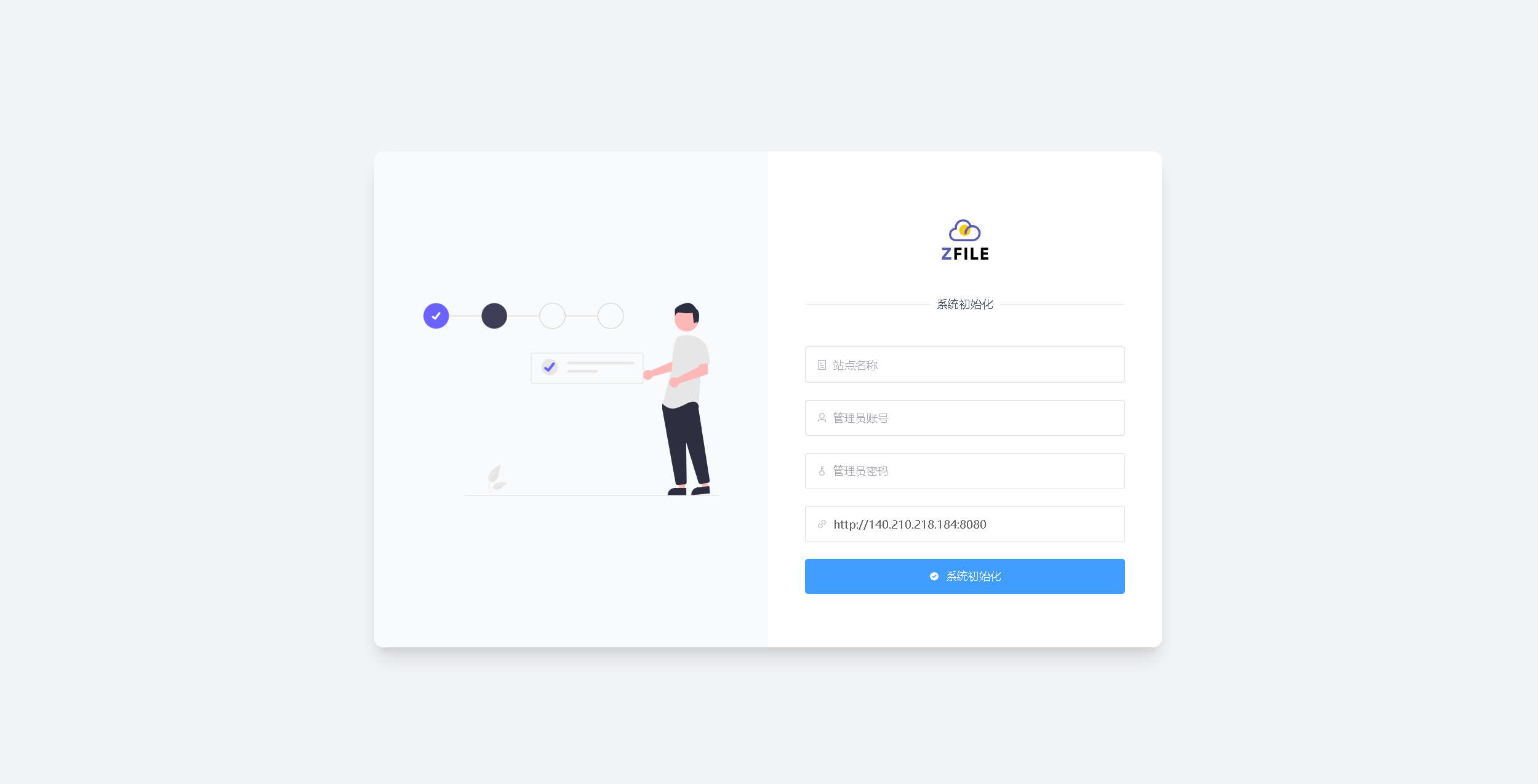
设置站点名称:my-cloud
账号:admin,可自定义
密码:自定义
站点网址:http://140.210.218.184:8080
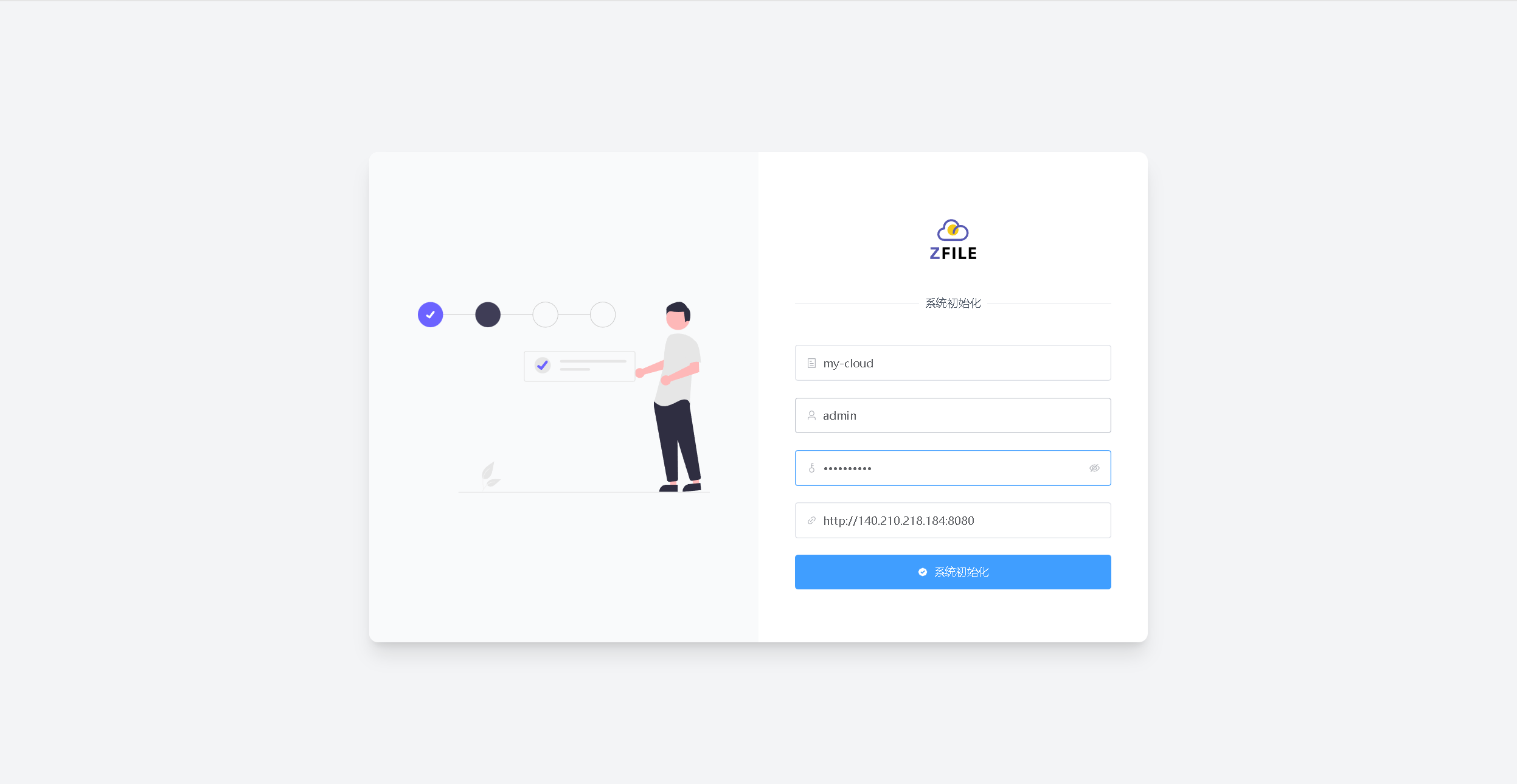
2.添加数据源
进入管理员后台界面,http://140.210.218.184:8080/login
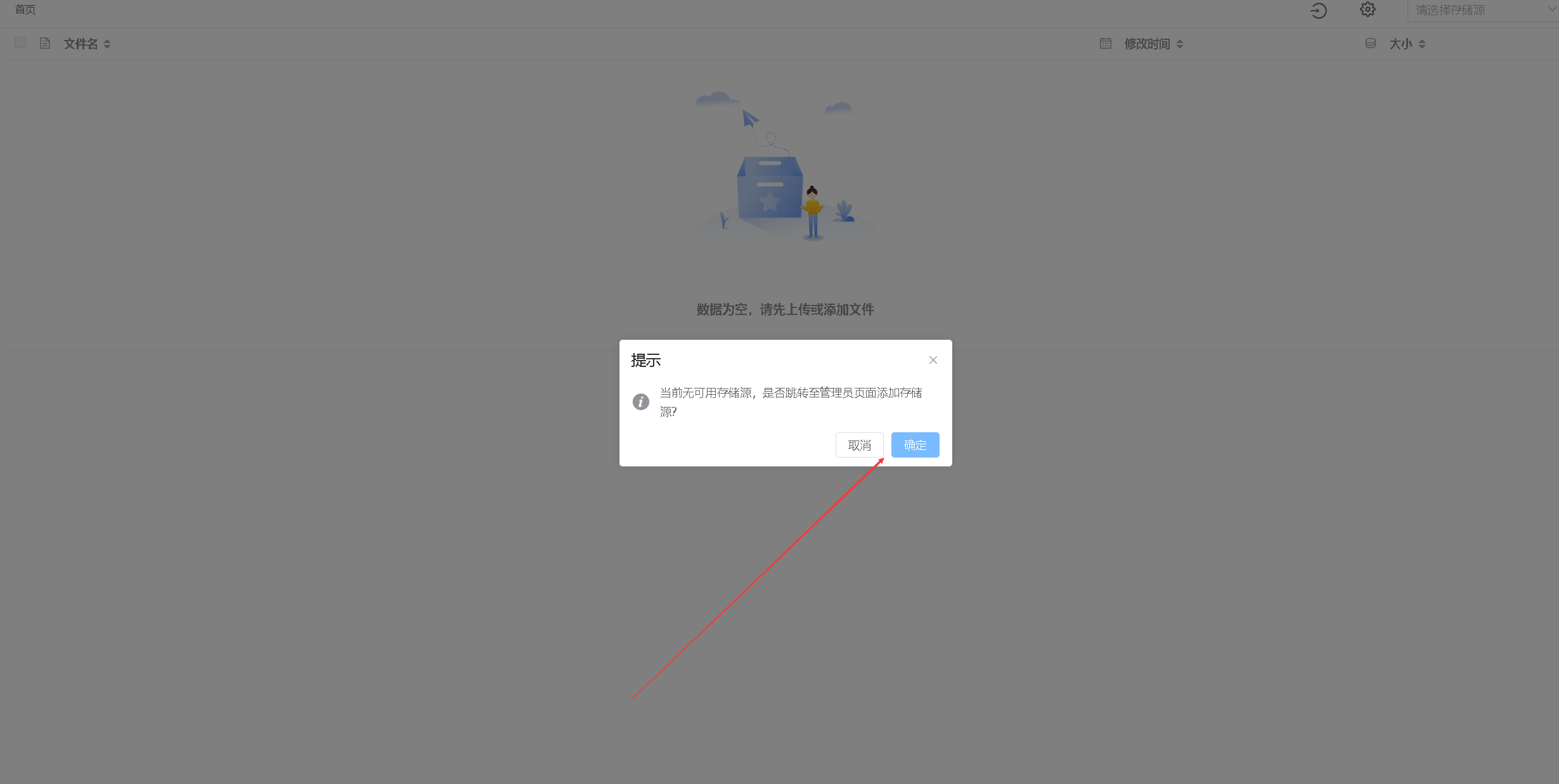
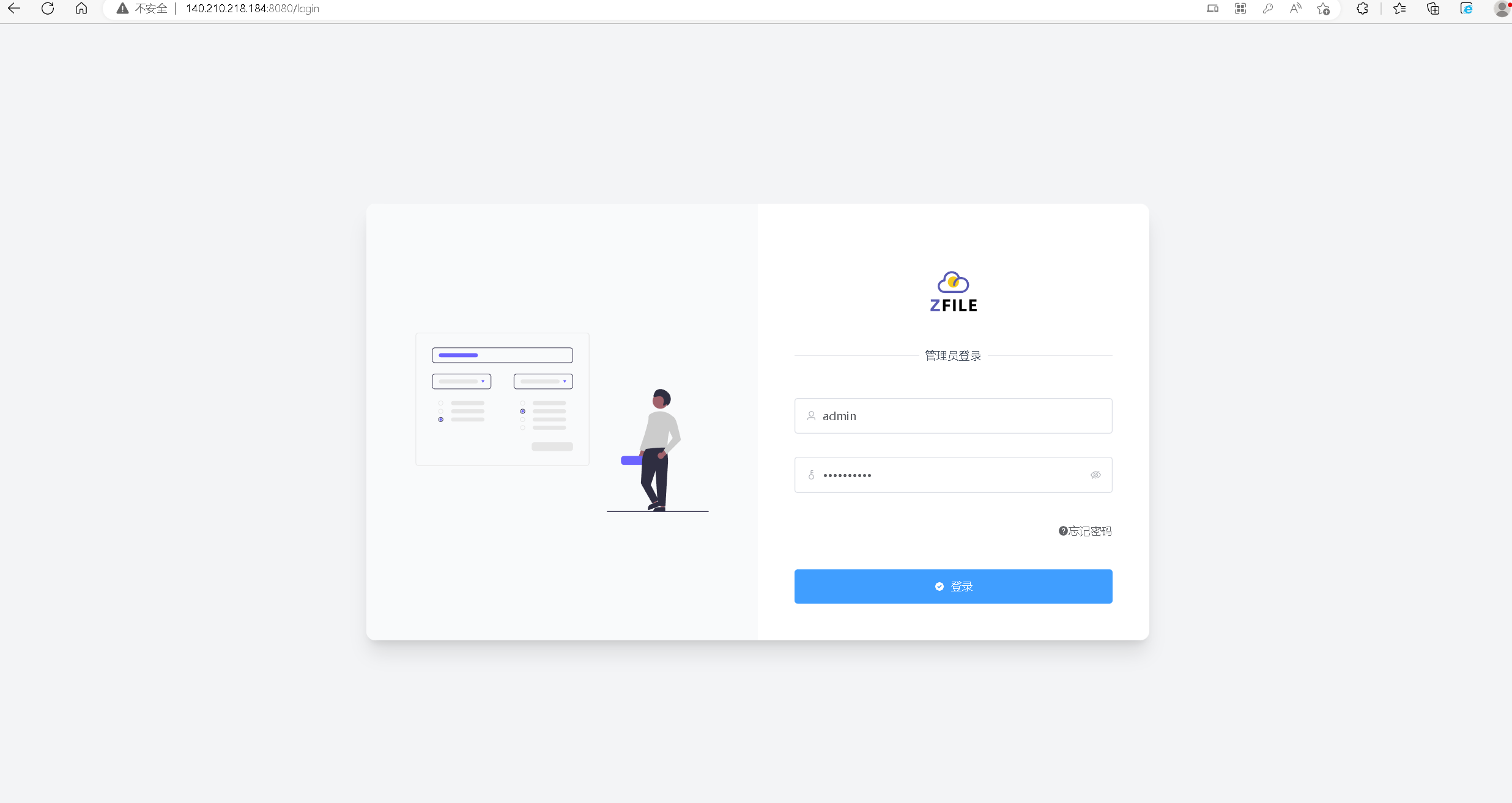
配置存储源信息:
存储源名称:本地
存储策略:本地存储
文件路径:/data/zfile/data
其余配置默认即可。
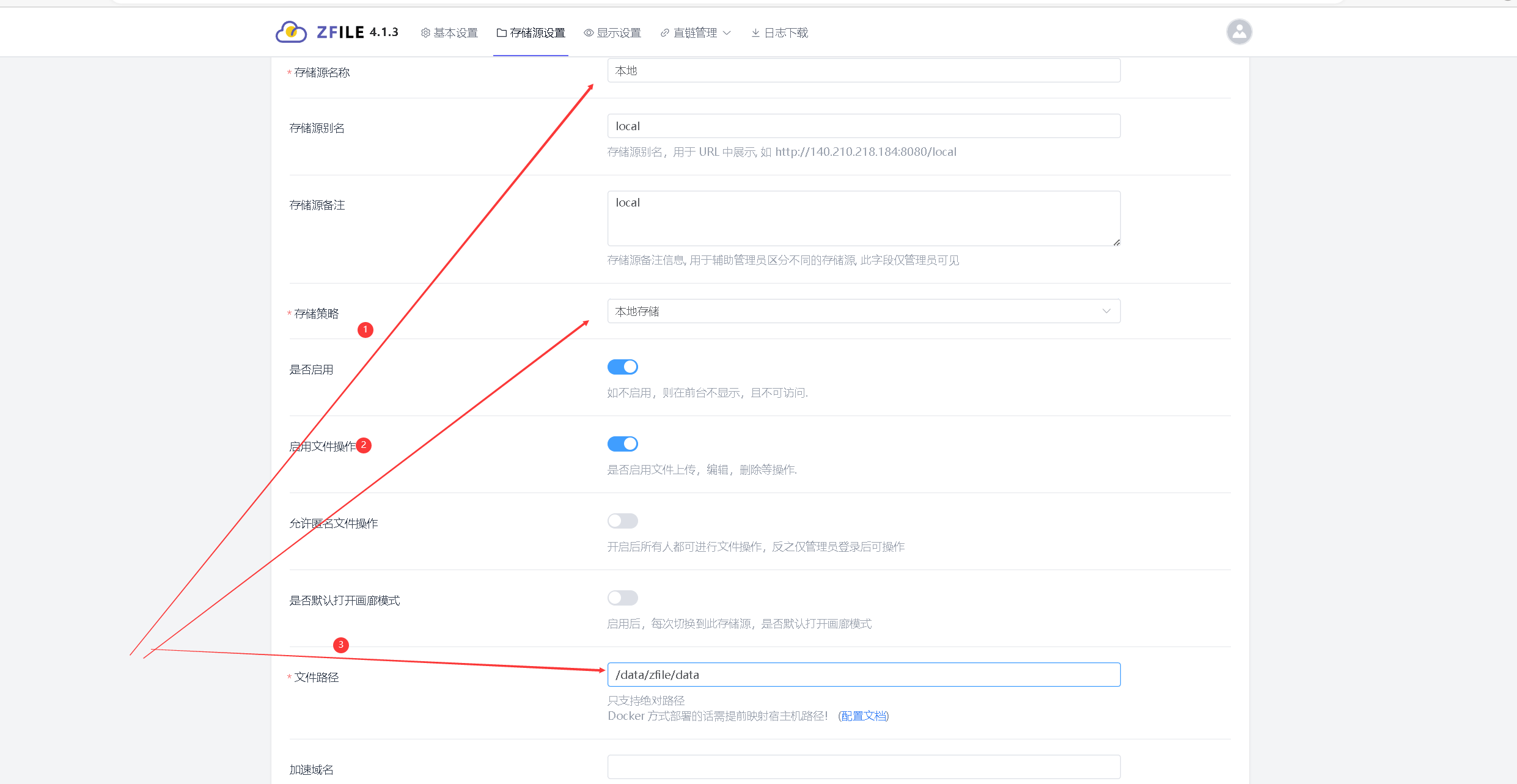
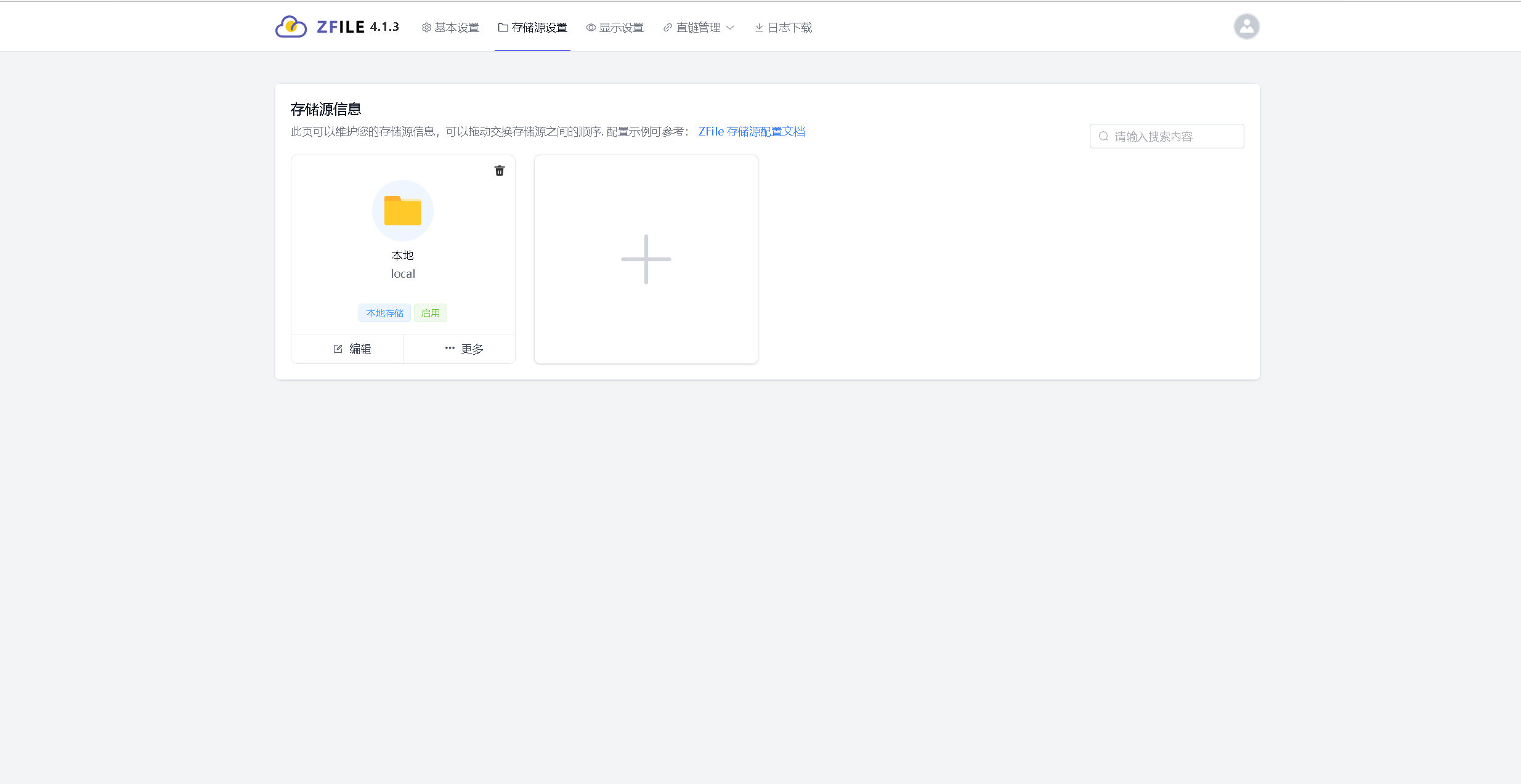
3.访问ZFile首页
直接访问http://140.210.218.184:8080/,打开ZFile首页
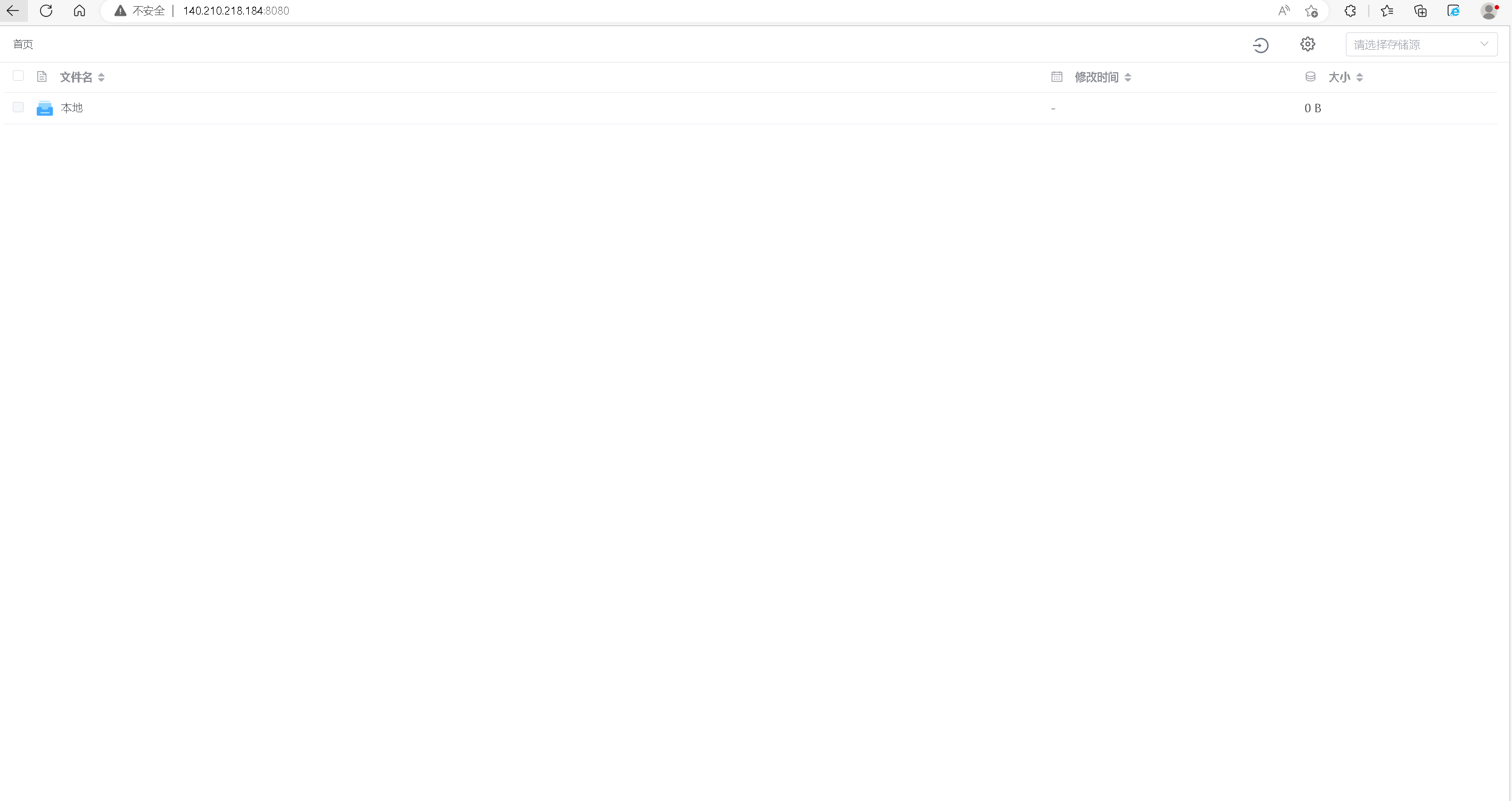
4.上传查看文件
直接上传文件,双击文件即可在线打开。


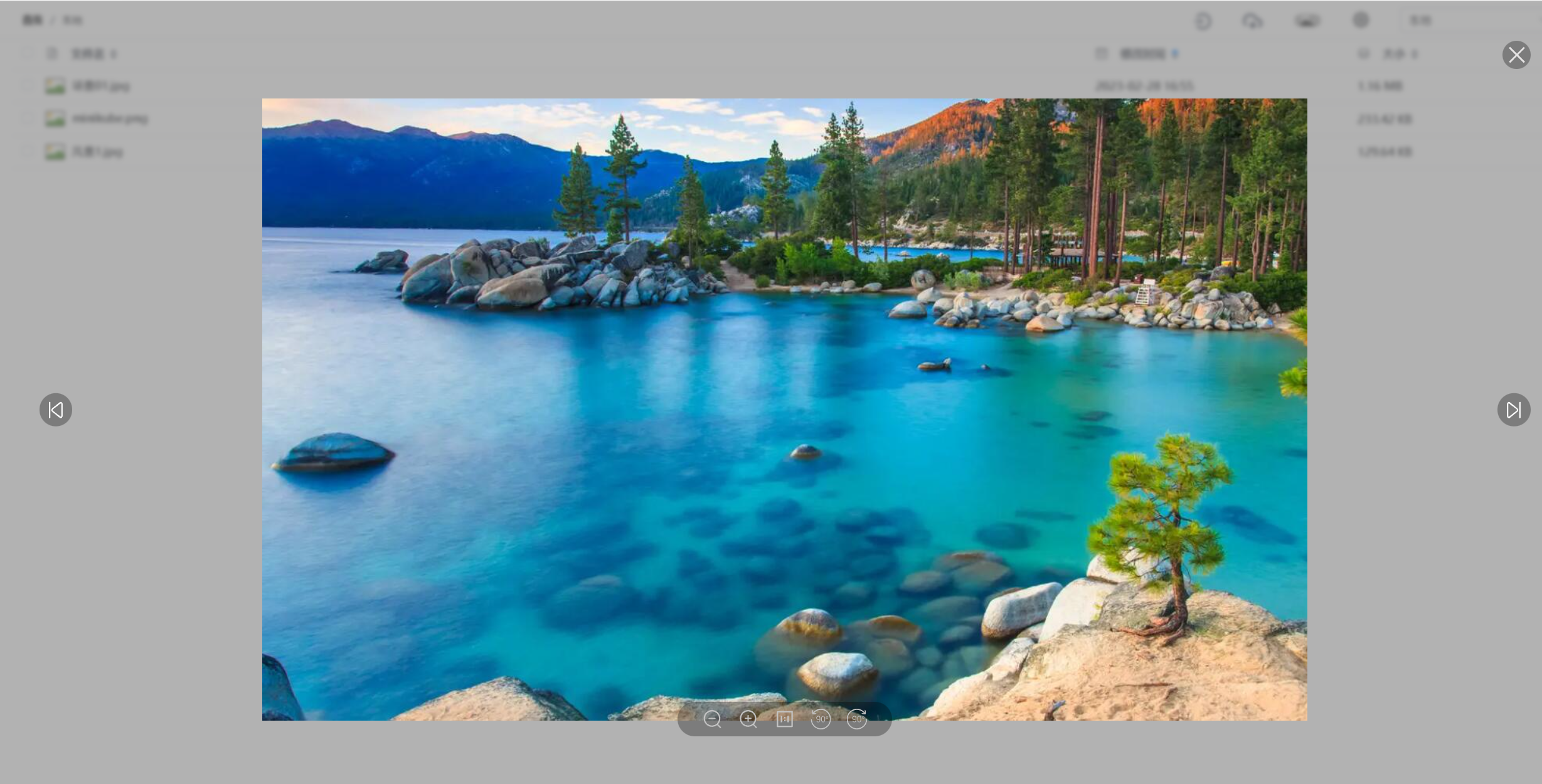
【玩转“云耀云服务器(HECS)”有奖征文来袭!惊喜大礼包激励等你来拿!】有奖征文第20期正在火热进行中:
https://bbs.huaweicloud.cn/blogs/391930
- 点赞
- 收藏
- 关注作者


评论(0)